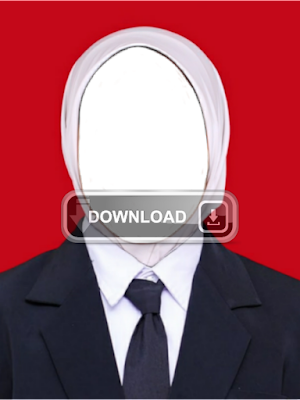Editor Keren - Oke ladies, kali ini kita akan coba bantu kamu bagaimana
cara mengubah warna kerudung menjadi putih di hp menggunakan aplikasi PicsArt.
Aplikasi PicsArt itu sendiri adalah sebuah aplikasi editing foto yang sangat
bisa diandalkan untuk pengeditan foto sekelasnya.
Sebenarnya cara mengubah warna kerudung menjadi putih di PicsArt ini sama
seperti tutorial Editor Keren sebelumnya, yaitu
cara merubah warna baju menjadi putih.
Namun saya rasa masih kurang greget. Maka dari itu kami coba buatkan kembali
tutorial merubah warna pakaian menjadi warna putih dengan versi hijabnya yang
memang sedang dibutuhkan banyak wanita diluar sana yang membutuhkan tutorial
ini.
Perlu diketahui terlebih dahulu jika warna putih adalah warna yang tidak
termasuk warna RGB jika dalam coloring.
Warna RGB (Red, Green, Black) ini contohnya seperti warna merah, hijau dan biru dimana dari ketiga ini bisa membuat warna-warna lain seperti ungu, coklat dan lain-lain.
Sedangkan warna putih itu sendiri termasuk ke salahsatu warna yang biasa
dikenal sebagai CMYK (cyan magenta yellow black) dan warna dasarnya
menggunakan ke empat warna tersebut.
Jadi pada intinya jika warna yang ingin kita ubah sebelumnya berdasar dari
warna RGB maka akan mudah untuk merubahnya. Sedangkan jika kita ingin merubah
ke warna CMYK (dari warna RGB) kita terlebih dahulu merubahnya ke warna
tergelap atau terang.
Untuk contohnya lebih lanjut, agar mudah dipahami kita akan langsung
mempraktekkan nya dibawah ini. Dimana kita akan merubah jilbab atau kerudung
yang sebelumnya berwarna coklat (RGB) menjadi warna putih salah satu warna
CMYK.
Oke bagaimana caranya?
Simak tutorial cara mengubah warna kerudung menjadi putih di PicsArt dibawah
ini sampai habis. Agar kamu mudah memahaminya.
Let's do it!
Cara Mengubah Warna Kerudung Menjadi Putih di PicsArt
1. Siapkan Foto
Oke cara mengubah warna kerudung menjadi putih di PicsArt yang pertama silahkan kalian persiapkan terlebih dahulu foto hijab yang akan kalian ubah warna nya.
2. Buka Aplikasi PicsArt
Kemudian jika sudah langsung buka saja aplikasi PicsArt kalian. Tap tanda + lalu disini sesuai kebutuhan kalian.
Jika hanya ingin mengubah warna hijabnya saja, silahkan langsung pilih dan
masukan Foto yang akan di edit.
Namun jika kalian ingin menghapus atau mengedit lebih banyak silahkan pilih kanvas pada menu gambar.
3. Buang Background
Sebenarnya ini sesuai selera. Namun untuk memudahkan saat pengeditan, saya
menghapus background terlebih dahulu dengan cara pilih menu buang bergambar
ikon gunting, lalu pilih otomatis orang.
Maka gambar background akan terhapus otomatis dan hanya menyisakan objek.
4. Pilih Fx
Oke jika sudah, Tap pada objek lalu pilih tools fx pada menu. Dan pilih fx 'Warna', lalu pilih kembali efek 'Kontras', setting pilihan warna dengan menggeser kembali submenu pada kontras hingga menu 'Perbedaan' (jika bahasa Indonesia)
Setel saja opasitas sebagai default (70). Lalu tap ikon penghapus diatas, kita
akan menghapus pada bagian gambar yang tidak akan berubah menjadi putih.
Contohnya disini menghapus pada area wajah dan baju. Hapus atau masking
serapih mungkin.
Jika sudah, silahkan tap ceklis, lalu ubah ukuran ketebalan dari submenu
'Perbedaan' tadi menjadi ukuran 60. Maka warna akan menebal menjadi gelap.
Disini lah seperti yang saya sebutkan di atas, untuk mengubah warna RGB
menjadi CMYK maka kita terlebih dahulu mengubah menjadi warna tergelap, baru
lah kita mengubahnya menjadi warna CMYK lainnya contohnya disini saya akan
merubahnya menjadi warna putih maka terlebih dahulu mengubahnya menjadi warna
hitam atau gelap.
5. Pilih fx Kedua
Selanjutnya, jangan langsung tap ceklis, namun kita tap lanjut edit pada efek
dengan menu seperti gambar dibawah ini yang berada di atas bar.
Disini kita memilih lanjut pengeditan, lalu pilih fx 'Negativ' (masih di efek Warna). Lakukan seperti cara poin ke empat, dimana kita hapus hanya pada bagian baju dan wajah (bagian yang tidak ingin di putihkan).
6. Sesuaikan
Jika sudah di ganti dengan fx putih atau negativ, silahkan tap ceklis lalu
pilih menu 'Sesuaikan'
Sesuaikan hingga warna keseluruhan menjadi sempurna. Tidak terlalu kontras
juga tidak terlalu cerah agar foto benar-benar terlihat realistis.
7. Selesai
Done
Oke jika sudah kamu bisa memasukan background warna seperti yang kamu inginkan
karena sebelumnya kita sudah menghapus background dasar pada awal pengeditan.
Jika kamu masih belum paham, silahkan simak video cara mengubah warna kerudung
menjadi putih di PicsArt dibawah ini
Cara Mengubah Warna Kerudung Menjadi Putih di PicsArt
Jangan lupa untuk subscribe dan tinggalkan like dan komentar. Download template hijab putih dibawah ini jika kamu merasa kesulitan untuk edit foto.
Penutup
Nah Editor Keren, itu dia tadi tutorial bagaimana cara mengubah warna kerudung
menjadi putih di PicsArt, semoga bermanfaat.
Sampai jumpa pada tutorial selanjutnya. Jangan lupa baca artikel kami lainnya,
terimakasih sudah berkunjung!
Cara Mengubah Warna Kerudung Menjadi Putih di PicsArt